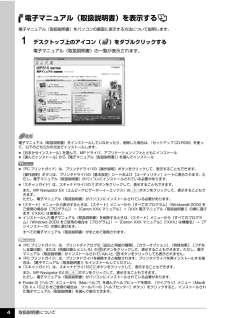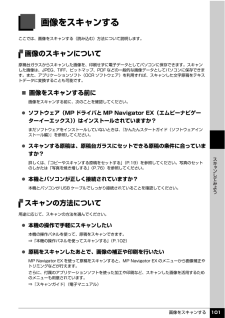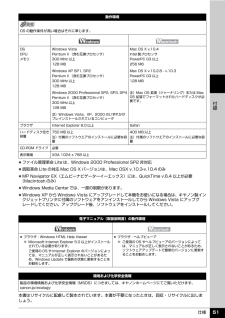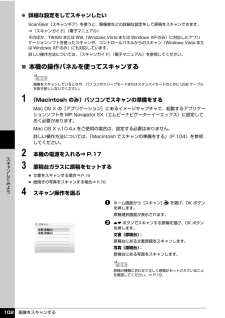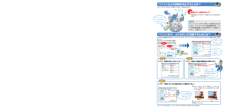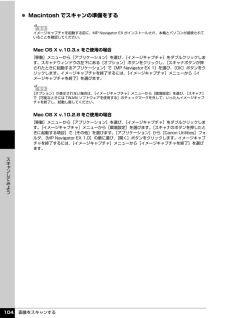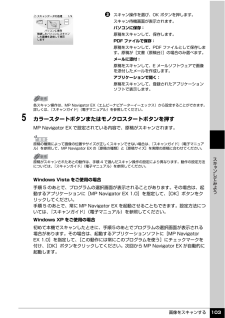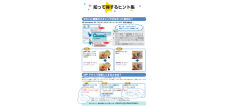Q&A
取扱説明書・マニュアル (文書検索対応分のみ)
"MP Navigator EX" 一致するキーワードは見つかりませんでした。
"MP Navigator EX"8 件の検索結果
取扱説明書について 4電子マニュアル(取扱説明書)を表示する電子マニュアル(取扱説明書)をパソコンの画面に表示する方法について説明します。1 デスクトップ上のアイコン( )をダブルクリックする電子マニュアル(取扱説明書)の一覧が表示されます。電子マニュアル(取扱説明書)をインストールしていなかったり、削除した場合は、『セットアップ CD-ROM』を使って、以下のどちらかの方法でインストールします。 [おまかせインストール] を選んで、MP ドライバ、アプリケーションソフトとともにインストール [選んでインストール] から[電子マニュアル(取扱説明書) ] を選んでインストール 『PC プリントガイド』は、プリンタドライバの[操作説明]ボタンをクリックして、表示することもできます。[操作説明]ボタンは、プリンタドライバの[基本設定]シートおよび[ユーティリティ]シートに表示されます。ただし、電子マニュアル(取扱説明書)がパソコンにインストールされている必要があります。 『スキャンガイド』は、スキャナドライバの ボタンをクリックして、表示することもできます。また、MP Navigator EX(エムピーナビゲータ...
画像をスキャンする 101スキ ンしてみよう画像をスキャンするここでは、画像をスキャンする(読み込む)方法について説明します。画像のスキャンについて原稿台ガラスからスキャンした画像を、印刷せずに電子データとしてパソコンに保存できます。スキャンした画像は、JPEG、TIFF、ビットマップ、PDF などの一般的な画像データとしてパソコンに保存できます。また、アプリケーションソフト(OCR ソフトウェア)を利用すれば、スキャンした文字原稿をテキストデータに変換することも可能です。̈画像をスキャンする前に画像をスキャンする前に、次のことを確認してください。 ソフトウェア(MP ドライバと MP Navigator EX(エムピーナビゲーターイーエックス))はインストールされていますか?まだソフトウェアをインストールしていないときは、『かんたんスタートガイド(ソフトウェアインストール編)』を参照してください。 スキャンする原稿は、原稿台ガラスにセットできる原稿の条件に合っていますか?詳しくは、「コピーやスキャンする原稿をセットする」(P.19)を参照してください。写真のセットのしかたは「写真を焼き増しする」(P.76)...
仕様 51付録 ファイル管理革命 Lite は、Windows 2000 Professional SP2 非対応 読取革命 Lite の対応 Mac OS X バージョンは、Mac OSX v.10.3-v.10.4 のみ MP Navigator EX(エムピーナビゲーターイーエックス)には、QuickTime v.6.4 以上が必要(Macintosh のみ) Windows Media Center では、一部の制限があります。 Windows XP から Windows Vista にアップグレードして本機をお使いになる場合は、キヤノン製インクジェットプリンタに付属のソフトウェアをアンインストールしてから Windows Vista にアップグレードしてください。アップグレード後、ソフトウェアをインストールしてください。本書はリサイクルに配慮して製本されています。本書が不要になったときは、回収・リサイクルに出しましょう。動作環境OS の動作条件が高い場合はそれに準じます。OSCPUメモリWindows VistaPentium II (含む互換プロセッサ)300 MHz 以上128 MBMac O...
画像をスキャンする 102スキ ンしてみよう 詳細な設定をしてスキャンしたいScanGear(スキャンギア)を使うと、解像度などの詳細な設定をして原稿をスキャンできます。⇒『スキャンガイド』(電子マニュアル)そのほか、TWAIN または WIA(Windows Vista または Windows XP のみ)に対応したアプリケーションソフトを使ったスキャンや、コントロールパネルからのスキャン(Windows Vista または Windows XP のみ)にも対応しています。詳しい操作方法については、『スキャンガイド』(電子マニュアル)を参照してください。̈本機の操作パネルを使ってスキャンする1 (Macintosh のみ)パソコンでスキャンの準備をするMac OS X の[アプリケーション]にあるイメージキャプチャで、起動するアプリケーションソフトを MP Navigator EX(エムピーナビゲーターイーエックス)に設定しておく必要があります。Mac OS X v.10.4.x をご使用の場合は、設定する必要はありません。詳しい操作方法については、「Macintosh でスキャンの準備をする」 (P.10...
知って得するヒント集MP Navigator EX(エムピーナビゲーターイーエックス)を使う場合は…ヒント 1印刷物(雑誌、カタログなど)をスキャンしたときに縞模様が入ってしまう場合は…[モアレ低減]を[ON]にしてスキャンしよう!ヒント 2画像がぼやけてしまう場合は…[輪郭強調]を[ON]にしてスキャンしよう!● [モアレ低減]や[輪郭強調]を[ON]にしてスキャンすると、時間がかかることがあります。● [モアレ低減]が[ON]になっていても[輪郭強調]が[ON]になっているとモアレが残ることがあります。 その場合は[輪郭強調]を[OFF]にしてください。最新版の MP ドライバは古いバージョンの改良や新機能に対応しています。MP ドライバを新しくする(「バージョンアップ」といいます)ことで、新しい OS に対応したり、印刷トラブル・スキャントラブルを解決できることがあります。最新の MP ドライバをダウンロードする「自動インストールサービス」を使うとカンタンに入れ替えができるよ!古い MP ドライバを削除する(Windows の場合)[スタート]→[(すべての)プログラム]→[Canon XXX](...
画像をスキャンする 104スキ ンしてみよう Macintosh でスキャンの準備をするMac OS X v.10.3.x をご使用の場合[移動]メニューから[アプリケーション]を選び、[イメージキャプチャ]をダブルクリックします。スキャナウィンドウの左下にある[オプション]ボタンをクリックし、[スキャナボタンが押されたときに起動するアプリケーション]で[MP Navigator EX 1]を選び、 [OK]ボタンをクリックします。イメージキャプチャを終了するには、[イメージキャプチャ]メニューから[イメージキャプチャを終了]を選びます。Mac OS X v.10.2.8 をご使用の場合[移動]メニューから[アプリケーション]を選び、[イメージキャプチャ]をダブルクリックします。[イメージキャプチャ]メニューから[環境設定]を選びます。[スキャナのボタンを押したときに起動する項目]で[その他]を選びます。[アプリケーション]から[Canon Utilities]フォルダ、[MP Navigator EX 1.0]の順に選び、 [開く]ボタンをクリックします。イメージキャプチャを終了するには、[イメージキャプチ...
画像をスキャンする 103スキ ンしてみようc スキャン操作を選び、OK ボタンを押します。スキャン待機画面が表示されます。パソコンに保存:原稿をスキャンして、保存します。PDF ファイルで保存:原稿をスキャンして、PDF ファイルとして保存します。原稿が[文書(原稿台)]の場合のみ選べます。メールに添付:原稿をスキャンして、E メールソフトウェアで画像を添付したメールを作成します。アプリケーションで開く:原稿をスキャンして、登録されたアプリケーションソフトで表示します。5 カラースタートボタンまたはモノクロスタートボタンを押すMP Navigator EX で設定されている内容で、原稿がスキャンされます。Windows Vista をご使用の場合手順 5 のあとで、プログラムの選択画面が表示されることがあります。その場合は、起動するアプリケーションに[MP Navigator EX 1.0]を指定して、 [OK]ボタンをクリックしてください。手順 5 のあとで、常に MP Navigator EX を起動させることもできます。設定方法については、『スキャンガイド』(電子マニュアル)を参照してください。Win...
知って得するヒント集MP Navigator EX(エムピーナビゲーターイーエックス)を使う場合は…ヒント 1印刷物(雑誌、カタログなど)をスキャンしたときに縞模様が入ってしまう場合は…[モアレ低減]を[ON]にしてスキャンしよう!ヒント 2画像がぼやけてしまう場合は…[輪郭強調]を[ON]にしてスキャンしよう!● [モアレ低減]や[輪郭強調]を[ON]にしてスキャンすると、時間がかかることがあります。● [モアレ低減]が[ON]になっていても[輪郭強調]が[ON]になっているとモアレが残ることがあります。 その場合は[輪郭強調]を[OFF]にしてください。最新版の MP ドライバは古いバージョンの改良や新機能に対応しています。MP ドライバを新しくする(「バージョンアップ」といいます)ことで、新しい OS に対応したり、印刷トラブル・スキャントラブルを解決できることがあります。最新の MP ドライバをダウンロードする「自動インストールサービス」を使うとカンタンに入れ替えができるよ!古い MP ドライバを削除する(Windows の場合)[スタート]→[(すべての)プログラム]→[Canon XXX](...
- 1